Priradenie skupiny vrcholov#
Vytváranie skupín vrcholov#
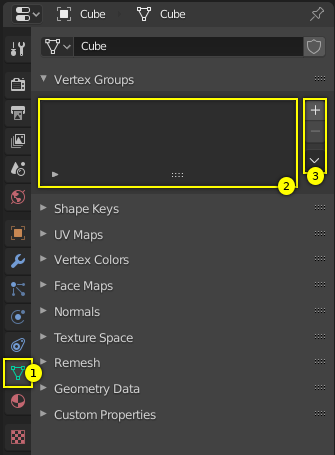
Prázdny panel Skupiny vrcholov.#
Skupiny vrcholov sa uchovávané na karte Vlastnosti údajov objektu (1) v časti Vlastnosti. Pokiaľ nie sú definované žiadne skupiny vrcholov (predvolené nastavenie pre nové povrchové siete objektov), je panel prázdny (2).
Skupinu vrcholov vytvoríte ĽTM tlačidlom Pridať + na pravom okraji panela (3). Skupina má pôvodne názov „Skupina“ (alebo „Skupina.nnn“, ak názov už existuje) a zobrazuje sa na paneli (2) (pozri nasledujúci obrázok).
Ovládacie prvky panelu Skupiny vrcholov#
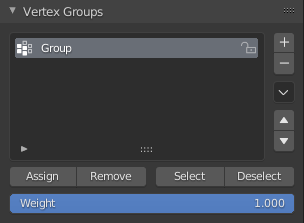
Jedna vrcholová skupina.#
Po pridaní novej skupiny vrcholov sa nová skupina zobrazí na paneli Skupina vrcholov. Nájdete tam tri prvky na kliknutie:
- Názov skupiny
Názov skupiny je možné zmeniť dvojitým kliknutím ĽTM na samotnom názve. Potom môžete názov ľubovoľne upravovať.
- Filter (ikona šípky)
Po kliknutí na ikonu malej šípky v ľavom dolnom rohu sa otvorí nový riadok, kde môžete zadať hľadaný výraz. To sa hodí, keď sa zväčší počet skupín vrcholov.
- Ťahať manipulátor
Ak máte veľké množstvo skupín vrcholov a chcete vidieť viac ako niekoľko skupín, môžete ĽTM na manipulátor malým potiahnutím zväčšiť alebo zmenšiť zoznam skupín vrcholov.
- Aktívna skupina
Keď sa vytvorí skupina vrcholov, potom sa tiež automaticky označí ako aktívna skupina. To je naznačené nastavením pozadia panelového vstupu na svetlosivú farbu. Ak máte v zozname dve alebo viac skupín, môžete aktívnu skupinu zmeniť ĽTM v príslušnej položke na paneli Skupiny vrcholov.
Odstraňovanie skupín vrcholov#
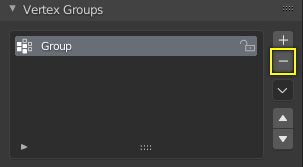
Odstrániť skupinu vrcholov.#
Skupinu vrcholov odstránite tak, že z nej najskôr urobíte aktívnu skupinu (vyberte ju na paneli) a potom ĽTM kliknete na tlačidlo Odstrániť - na pravom okraji panela.
Odstránením skupiny vrcholov sa odstránia iba priradenia vrcholov k skupine. Samotné vrcholy sa neodstránia.
Zamykanie skupín vrcholov#
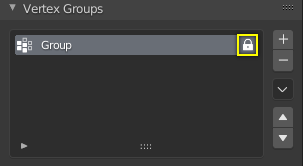
Zamknúť skupinu vrcholov.#
Hneď po vytvorení skupiny vrcholov sa na pravej strane položky v zozname zobrazí ikona otvoreného zámku. Táto ikona označuje, že skupinu vrcholov je možné upravovať. Do skupiny môžete pridať priradenia vrcholu alebo ich môžete zo skupiny odstrániť. A môžete to zmeniť štetcami maľovania váhy a pod.
Po kliknutí na ikonu sa zmení na ikonu zatvoreného zámku a všetky úpravy skupín vrcholov sa deaktivujú. Skupinu môžete iba premenovať alebo odstrániť a znova ju odomknúť. Na uzamknutých skupinách vrcholov nie sú povolené žiadne ďalšie operácie, takže pre uzamknuté skupiny vrcholov budú deaktivované všetky príslušné tlačidlá.
Práca s obsahom skupín vrcholov#
Priradenie vrcholov k skupine#
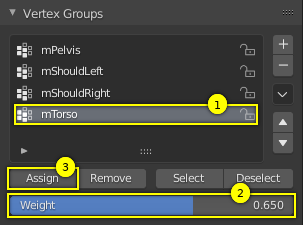
Priradí váhy aktívnej skupine.#
Vrcholy pridáte do skupiny nasledovne:
Vyberte skupinu zo zoznamu skupín, čím sa z nej stane aktívna skupina (1).
V 3D zábere vyberte Shift+ĽTM všetky vrcholy, ktoré chcete pridať do skupiny.
Nastavte hodnotu váhy, ktorá sa má priradiť všetkým vybraným vrcholom (2).
ĽTM kliknite na tlačidlo Priradiť pre priradenie vybraných vrcholov k aktívnej skupine použitím danej hmotnosti (3).
Pripomíname, že priradenie váhy nie je k dispozícii pre uzamknuté skupiny vrcholov. V takom prípade je tlačidlo Priradiť sivé.
Poznámka
Priradenie je prídavné
Tlačidlo Priradiť iba pridá aktuálne vybrané vrcholy do aktívnej skupiny. Vrcholy, ktoré sú už skupine priradené, sa zo skupiny neodstránia.
Majte na mysli, že vrchol možno priradiť k viacerým skupinám.
Kontrola priradení#
Ak sa chcete ubezpečiť, že vybrané vrcholy sú v požadovanej skupine vrcholov, môžete skúsiť stlačiť tlačidlo Zrušiť výber. Ak vrcholy zostanú vybrané, ešte sa nenachádzajú v aktuálnej skupine vrcholov.
V tomto okamihu ich môžete priradiť, ale buďte opatrní, pretože všetky vybrané vrcholy budú mať svoju váhu nastavenú na hodnotu v poli Váha:.
Odstránenie priradení zo skupiny#
Vrcholy odstránite zo skupiny nasledovne:
Vyberte skupinu zo zoznamu skupín (urobte z nej aktívnu skupinu).
Vyberte všetky vrcholy, ktoré chcete zo skupiny odstrániť.
ĽTM kliknite na tlačidlo Odstrániť.
Pripomíname, že odstraňovanie priradení váhy nie je k dispozícii pre uzamknuté skupiny vrcholov. V takom prípade je tlačidlo Odstrániť sivé.
Používanie skupín na výber/zrušenie výberu#
Môžete rýchlo vybrať všetky priradené vrcholy skupiny:
(Voliteľne) zrušte výber všetkých vrcholov stlačením Alt+A.
Vyberte skupinu zo zoznamu skupín (urobte z nej aktívnu skupinu).
Keď teraz ĽTM kliknete na tlačidlo Vybrať, vrcholy priradené aktívnej skupine sa v 3D zábere vyberú a zvýraznia.
Keď namiesto toho ĽTM kliknete na tlačidlo Zrušiť výber, vrcholy priradené aktívnej skupine sa v 3D zábere zrušia.
Poznámka
Výber/zrušenie výberu je prídavné
Ak už máte vybrané vrcholy v 3D zábere, výber vrcholov skupiny pridá vrcholy, ale ponechá výber už vybraných vrcholov. Naopak, zrušenie výberu vrcholov skupiny vrcholov zruší iba výber vrcholov priradených skupine a všetky ostatné vrcholy zostanú vybrané.
Hľadanie skupín vrcholov#
Nezoskupené vrcholy nájdete nasledovne:
Stlačením Alt+A zrušíte výber všetkých vrcholov.
V hlavičke 3D záberu prejdite na .